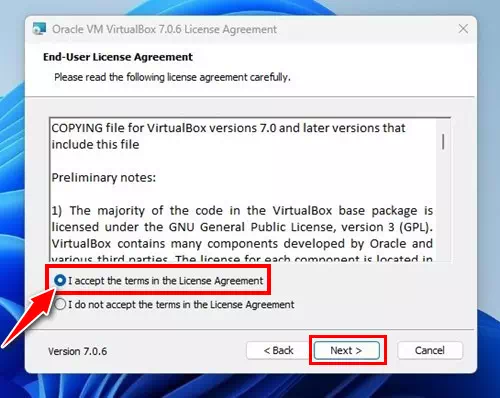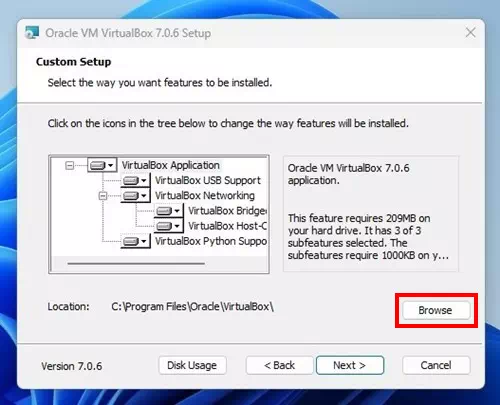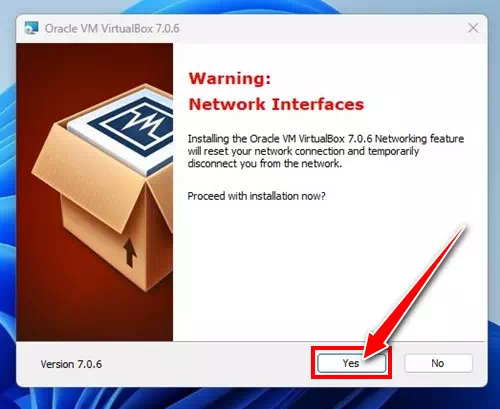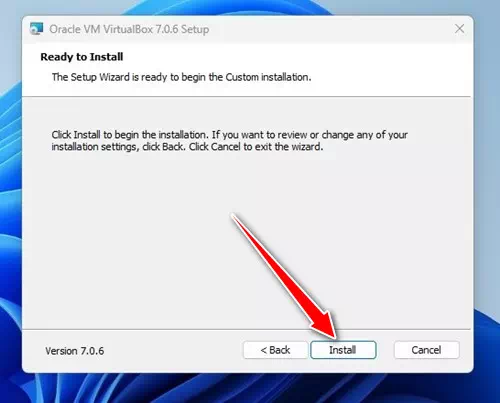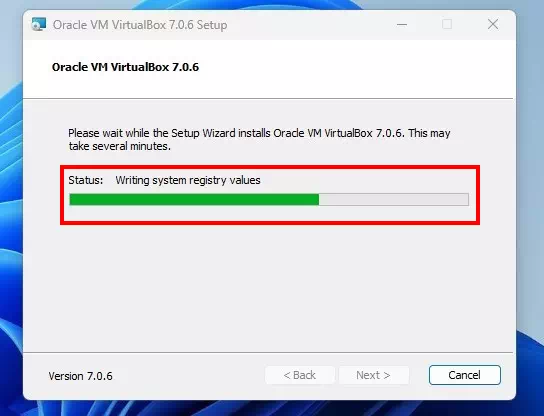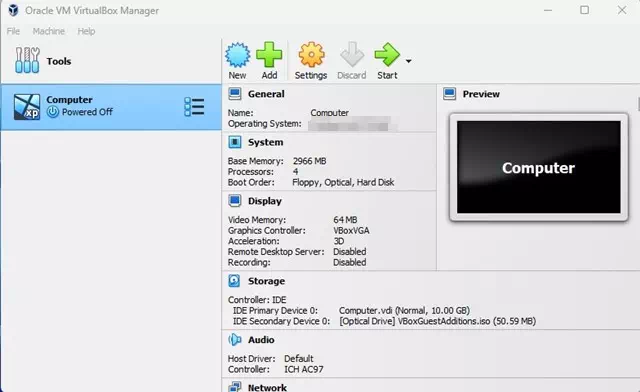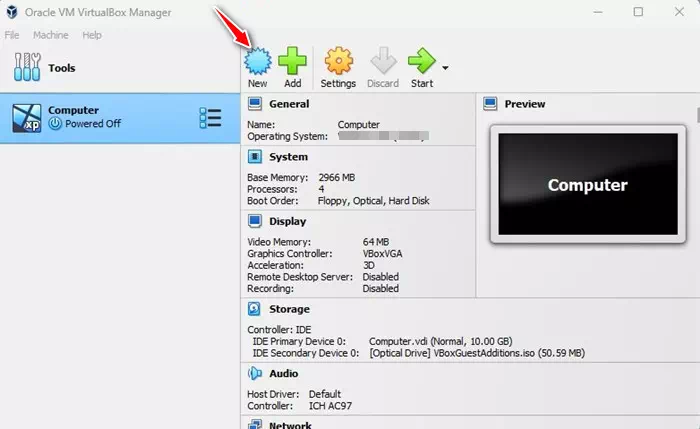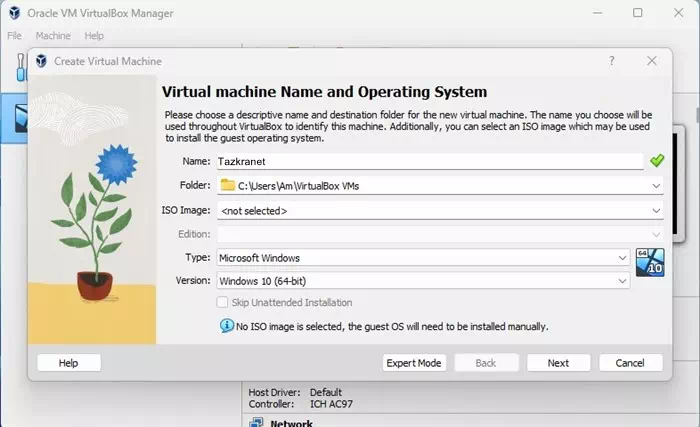Ngazi Ungalanda kanjani futhi ufake i-VirtualBox Windows 10 noma i-PC eyi-11 isinyathelo ngesinyathelo.
Asivume. Besilokhu sinxuswa ukuthi sisebenzise izinhlelo zokusebenza ezimbili noma ngaphezulu kumakhompyutha ethu. Kuyenzeka nge-dual boot, kodwa awukwazi ukusebenzisa amasistimu wokusebenza amabili ngesikhathi esisodwa ebhuthini ekabili.
Ukuze usebenzise amasistimu wokusebenza amabili noma ngaphezulu kukhompuyutha, kungcono ukuncika emikhiqizweni ye-Windows I-Virtualization. Imikhiqizo ye-Virtualization njenge VirtualBox Kusukela ekudaleni amakhompyutha abonakalayo nokusebenzisa amasistimu wokusebenza ahlukahlukene.
Ake sithi usebenzisa ikhompuyutha ye-Windows, kodwa ufuna ukuzama uhlelo Linux. Kulokhu, ungafaka i-VirtualBox ku-Windows PC yakho bese uzama i-Linux.
Kuyini i-VirtualBox?

برنامج I-Virtual Box noma ngesiNgisi: VirtualBox Isofthiwe yomthombo ovulekile edume kakhulu Ukuze wenze i-architecture yekhompyutha ye-x86 ibonakale. Ngeke sixoxe nganoma yini yobuchwepheshe njengoba ungase ukuthole kunzima ukukuqonda.
Kalula nje, ungathatha i-VirtualBox njengephakheji yesofthiwe ekuvumela ukuthi usebenzise indawo yokugcina yekhompyutha yakho ukuze udale indawo ebonakalayo.
Ngemva kokudala umshini we-virtual, ungasebenzisa enye isistimu yokusebenza kuwo. Ake sithi usebenzisa i-Windows PC kodwa ufuna ukuzama i-Linux. Ngomshini obonakalayo, ungasebenzisa i-Linux eceleni kwe-Windows PC.
Ngakho, kunjalo Isofthiwe yomthombo ovulekile esiza ukusebenzisa isistimu eyodwa yokusebenza ngaphakathi kwenye isistimu yokusebenza.
Izidingo zohlelo ukusebenzisa i-VirtualBox

Nakuba i-Virtual Box ingase ibukeke ilula, inohlu olukhulu lwezidingo. Akuwona wonke amakhompyutha akwazi ukuphatha i-Virtualbox. Awudingi nje ukuba ngumnikazi wekhompuyutha emaphakathi noma esezingeni eliphezulu, udinga iphrosesa ehambisanayo ukuze usebenzise i-Virtualbox.
Emigqeni elandelayo, sibhale izidingo zesistimu ukuze usebenzise i-VirtualBox ku-PC. Ngakho ake sikuhlole.
- Inyanga: Kuyadingeka ukuba ne-CPU ene-“Ubuchwepheshe be-Virtualization.” Futhi udinga iphrosesa enamakhora amaningi okungenani ama-cores angu-4 ukuze isebenze kudivayisi.
- Isitoreji: 20 GB ubuncane ngomshini obonakalayo.
- I-RAM: Okungenani u-4 GB uyadingeka ukuze kwenziwe izinto ezibonakalayo. I-8GB iyanconywa ukuze isebenze kahle.
- GPU: Kuyisibopho uma ufuna ukusebenzisa izinhlelo zokusebenza ezigxile kwimifanekiso emshinini wokubuka.
Lezi kwakuyizidingo zesistimu ukuze usebenzise i-Virtualbox ku-PC. Noma ngabe iphrosesa yakho inobuchwepheshe be-virtualization, kungase kudingeke uyinike amandla kusukela kusiqaphi I-BIOS / UEFI.
Landa i-VirtualBox yenguqulo yakamuva ye-PC

Manje njengoba usuyazi ukuthi luyini uhlelo VirtualBox , ungase ufune ukulanda i-VirtualBox ekhompyutheni yakho.
ngenxa ye I-Virtual Box Isofthiwe yomthombo ovulekile, imahhala, futhi noma ubani angayilanda futhi ayifake ngaphandle kokuchitha noma yini.
Emigqeni elandelayo, wabelane nawe ngezixhumanisi zokulanda ze-VirtualBox:



Lezi zixhumanisi zokulanda okuqondile zivela kuwebhusayithi esemthethweni ye-VirtualBox. Futhi, konke okulandiwe akunagciwane nohlelo olungayilungele ikhompuyutha futhi kuphephe ngokuphelele ukulandwa nokusebenzisa.
Izinyathelo zokufaka i-VirtualBox kukhompyutha
Ngemuva kokulanda i-VirtualBox, ungayifaka. Nokho, ngesikhathi sokufakwa, uzonikezwa izinketho eziningana ezahlukene. Futhi ungase uthole ezinye izici nezinketho ezingase zikudide; Ngakho-ke siqhamuke nendlela elula yokukuqondisa Ungayifaka kanjani i-VirtualBox ku-PC.
- okokuqala nokuphambili, Landa futhi ufake isifaki se-VirtualBox kukhompyutha yakho. Ungathola izixhumanisi zokulanda ngenhla.
- Uma isilandiwe, sebenzisa isifaki I-Oracle VM Virtualbox , Bese Ngiyayamukela imigomo ku (Isivumelwano selayisense) isivumelwano selayisense.
I-Oracle VM Virtualbox Yamukela imigomo esivumelwaneni selayisensi - Okulandelayo, khetha indawo yokufaka i-VirtualBox bese uchofoza ku- “Olandelayo".
Khetha ukuthi uzoyifaka kuphi i-VirtualBox bese uchofoza Okulandelayo - Manje uzobona (Isexwayiso se-Network Interfaces) Izixhumanisi zenethiwekhi eziyisixwayiso. Chofoza inkinobhoYebo. Lokhu kuzokunqamula okwesikhashana ku-inthanethi.
Uzobona isexwayiso senethiwekhi yokuxhumana. Chofoza inkinobho ethi Yebo - bese kusikrini (Ukulungele ukufaka), chofoza inkinobho (ukufaka) ukuqala ukufaka.
Ulungele ukufaka isikrini, chofoza inkinobho Faka - Manje, udinga ukulinda ukuthi i-VirtualBox ifakwe kukhompyutha yakho.
Linda ngenkathi i-VirtualBox ifakiwe kukhompyutha yakho - Uma isifakiwe, vula i-VirtualBox kukhompyutha yakho kusuka ku-Start menu (Qala). Uzobona isikrini esifana nesithombe esilandelayo.
Uma isifakiwe, vula i-VirtualBox kukhompyutha yakho kusuka ku-Start menu - Ngemuva kwalokho Ukwengeza idivayisi ebonakalayo Okusha, chofoza isithonjanaNewongayithola phezulu.
Ukwengeza umshini obonakalayo, chofoza isithonjana esisha - khona manje , Qamba umshini omusha obonakalayo , khetha ifolda yokufaka umshini ebonakalayo, kanye nefayela le-ISO lesistimu yokusebenza ofuna ukuyifaka.
Manje qamba umshini omusha obonakalayo, khetha ifolda yokufaka umshini obonakalayo, kanye nefayela le-ISO lesistimu yokusebenza ofuna ukuyifaka
Okubalulekile: Uzocelwa ukuthi unike amandla i-virtualization ngaphambi kokufaka umshini obonakalayo. Izinyathelo ezizenzakalelayo zokunika amandla zincike ebhodini lakho le-motherboard kanye nephrosesa. Ungabuka amavidiyo ku-YouTube ukuze ufunde ukuthi uvumela kanjani i-virtualization noma imodi ye-SVM kusicubunguli sakho.
Lo mhlahlandlela ubumayelana nezinyathelo zokufaka i-VirtualBox ku- Windows 10 noma i-11 PC.
Ungaba nentshisekelo yokufunda mayelana:
- Ungayifaka kanjani i-VirtualBox 6.1 ku-Linux
- Landa inguqulo yakamuva ye-VirtualBox ye-PC
- Ungayisebenzisa kanjani i-Dual-Boot Linux Mint 20.1 eceleni Windows 10
Konke lokhu bekumayelana nendlela yokulanda nokufaka i-VirtualBox ku-PC. Uma udinga usizo olwengeziwe lokufaka i-VirtualBox ku-PC, sazise kumazwana. Futhi, uma i-athikili ikusiza, yabelana ngayo nabangani bakho.
Sithemba ukuthi uzothola le ndatshana ilusizo ukuthi uyazi Ungalanda kanjani futhi ufake i-VirtualBox ku-Windows PC. Yabelana ngombono wakho nolwazi lwakho nathi kumazwana.